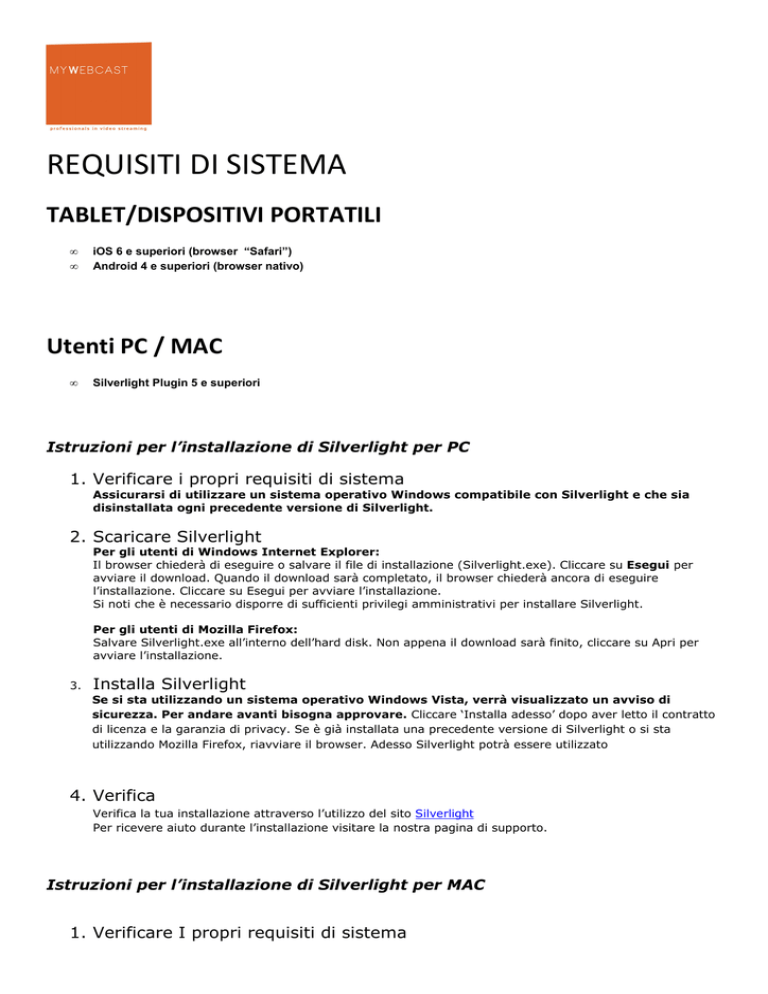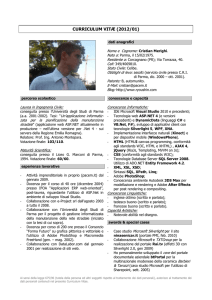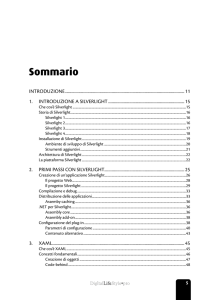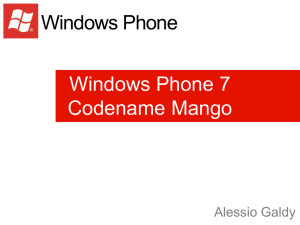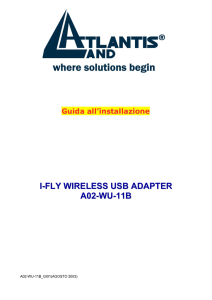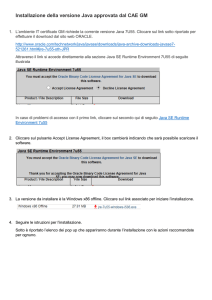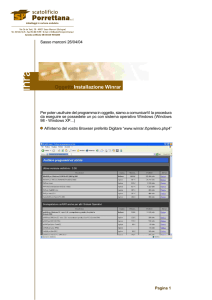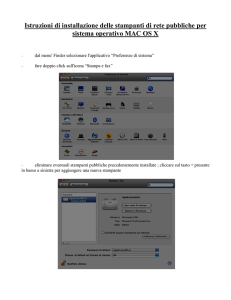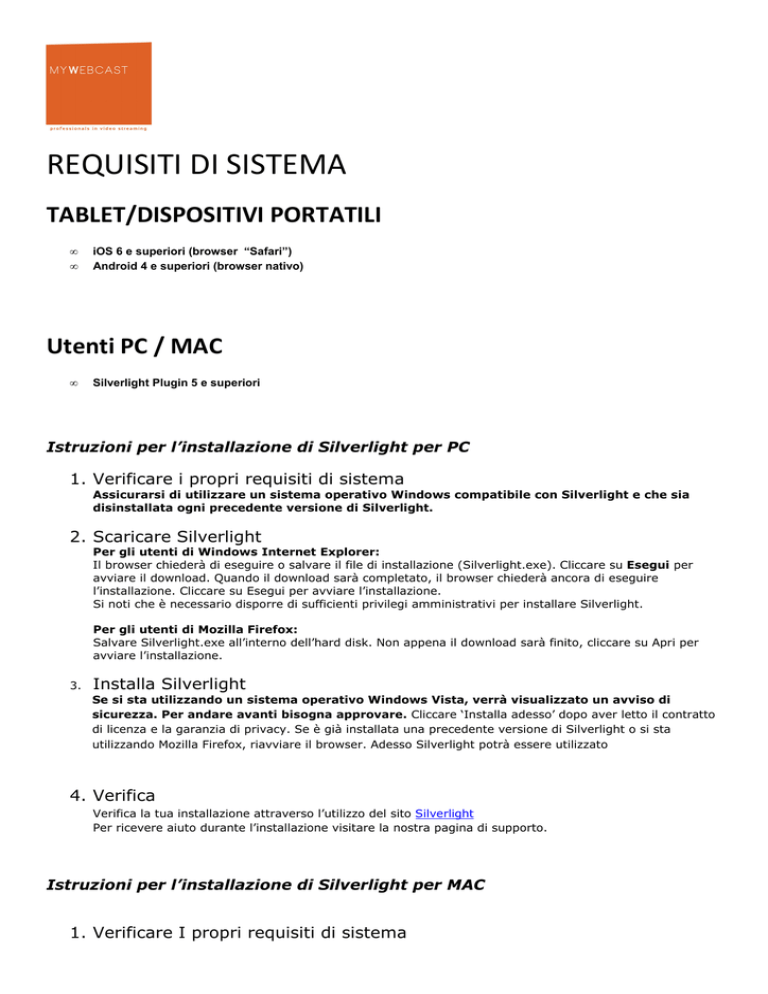
REQUISITI DI SISTEMA
TABLET/DISPOSITIVI PORTATILI
•
•
iOS 6 e superiori (browser “Safari”)
Android 4 e superiori (browser nativo)
Utenti PC / MAC
•
Silverlight Plugin 5 e superiori
Istruzioni per l’installazione di Silverlight per PC
1. Verificare i propri requisiti di sistema
Assicurarsi di utilizzare un sistema operativo Windows compatibile con Silverlight e che sia
disinstallata ogni precedente versione di Silverlight.
2. Scaricare Silverlight
Per gli utenti di Windows Internet Explorer:
Il browser chiederà di eseguire o salvare il file di installazione (Silverlight.exe). Cliccare su Esegui per
avviare il download. Quando il download sarà completato, il browser chiederà ancora di eseguire
l’installazione. Cliccare su Esegui per avviare l’installazione.
Si noti che è necessario disporre di sufficienti privilegi amministrativi per installare Silverlight.
Per gli utenti di Mozilla Firefox:
Salvare Silverlight.exe all’interno dell’hard disk. Non appena il download sarà finito, cliccare su Apri per
avviare l’installazione.
3.
Installa Silverlight
Se si sta utilizzando un sistema operativo Windows Vista, verrà visualizzato un avviso di
sicurezza. Per andare avanti bisogna approvare. Cliccare ‘Installa adesso’ dopo aver letto il contratto
di licenza e la garanzia di privacy. Se è già installata una precedente versione di Silverlight o si sta
utilizzando Mozilla Firefox, riavviare il browser. Adesso Silverlight potrà essere utilizzato
4. Verifica
Verifica la tua installazione attraverso l’utilizzo del sito Silverlight
Per ricevere aiuto durante l’installazione visitare la nostra pagina di supporto.
Istruzioni per l’installazione di Silverlight per MAC
1. Verificare I propri requisiti di sistema
Assicurarsi di star utilizzando una versione del sistema operativo ed un Macintosh ed un browser
compatibili con Silverlight e di avere disinstallato ogni versione precedente di Silverlight.
2. Scaricare Silverlight
Per utenti Apple Safari:
Non appena il download sarà finito, il browser avviserà che Silverlight.dmg contiene un’applicazione. Per
procedere con l’installazione cliccare su Continua.
Per utenti Firefox Mozilla:
Salvare Silverlight.dmg sul proprio hard disk. Una volta terminato il download, cliccare su Apri. Fare
doppio click su Silverlight.pkg.
3. Installare Silverlight
L’installazione avviserà che “Questo pacchetto contiene un programma che determina se il software potrà
essere installato”. Cliccare su Continua.
Nella pagina introduttiva, cliccare su Continua.
Per la pagina che seleziona la destinazione, selezionare la cartella di destinazione per Silverlight e dopo
cliccare su Continua.
Per la pagina col genere di installazione, cliccare Installa. Verrà richiesta un’autentificazione. Accedere
con il username e password. Cliccare Ok per continuare. Nella pagina finale cliccare Chiudi per uscire
dall’installazione.
4. Riavvia il browser e verificare
Alcuni browser devono essere riavviati prima di attivare nuovi plug-ins. Riavvia il browser per completare
l’installazione. Verificare l’installazione provando il sito Silverlight. Per ricevere aiuto durante l’installazione,
visitare la nostra pagina di supporto.
Compatible Operating Systems and Browsers
Minimal Requirement
Live event for tablet/smartphone